Если вы не можете добавлять новые каналы на Roku TV и ищете решение этой проблемы, вы обратились по адресу. В этом руководстве мы покажем вам, как быстро решить эту проблему.
Почему я не могу добавлять каналы в Roku?
1. Проверьте, есть ли у канала географические ограничения
Возможно, канал, который вы пытаетесь добавить, имеет географические ограничения. Такие каналы, как YouTube и Netflix, доступны во всем мире, но другие могут быть недоступны в вашем регионе. Если поставщики каналов не предлагают доступ к своим каналам в регионе, в котором вы в настоящее время находитесь, попробуйте связаться с ними, чтобы узнать о доступности каналов в вашем регионе.
2. Отключите ваш VPN
Многие пользователи, которые хотят обойти географические ограничения, используют инструмент VPN, чтобы скрыть свой реальный IP-адрес. Имейте в виду, что VPN иногда могут замедлять ваше соединение, что приводит к проблемам с буферизацией. Но это не единственная проблема. Если вы используете VPN, Roku отмечает это как попытку обойти географические ограничения. В результате некоторые функции могут стать недоступными.
Отключите VPN, обновите свое текущее местоположение, повторно выбрав свое местоположение, и повторите попытку.
3. Очистить кеш
По мере того, как вы продолжаете использовать Roku, временные файлы сохраняются на ваших устройствах в виде файлов кеша и файлов cookie. Иногда они могут помешать вам добавить новые каналы в свой список.
Если вы заметили, что определенные приложения или каналы не работают должным образом, очистите кеш. Эти проблемные приложения или каналы могут мешать вам добавлять новые каналы.
- Перейти на главный экран
- Выберите приложение или канал, от которых у вас болит голова
- Удалите проблемное приложение или канал (нажмите кнопку со звездочкой на пульте дистанционного управления и выберите Удалить канал вариант)
- Перезапустите Roku, чтобы очистить кеш
- Переустановите приложение или канал, который вы только что удалили из Roku Channel Store.
- Войдите снова и проверьте, исчезла ли проблема.
4. Удалить другие каналы
Если в вашей учетной записи сохранен длинный список каналов, перейдите на главный экран Roku и попробуйте удалить все неиспользуемые каналы.
Выберите каналы, которые вы давно не использовали, и нажмите Удалить канал кнопка.

Перезагрузите устройство и проверьте, решает ли это вашу проблему.
5. Создать новый аккаунт
Другим пользователям удалось решить эту проблему, создав новую учетную запись. Если ваш текущий профиль пользователя был поврежден, попробуйте создать новую учетную запись.
Вы можете создать свою учетную запись на https://my.roku.com/signup.
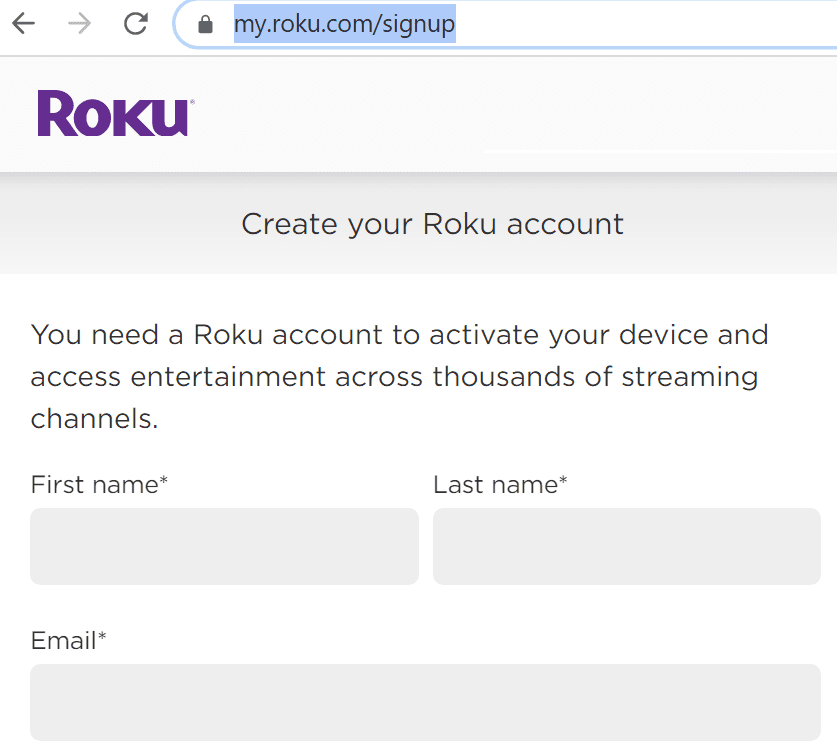
Затем вы можете связать свой Roku TV с новой учетной записью и снова попробовать добавить новые каналы.
6. Сбросьте настройки вашего устройства Roku
Выполнив сброс к заводским настройкам на устройстве Roku, вы удалите все свои настройки и предпочтения и отключите устройство Roku от своей учетной записи Roku.
Способ 1
- Перейдите на главный экран Roku
- На пульте дистанционного управления нажмите следующие кнопки:
- Нажмите Дом пять раз, а затем нажмите Вверх кнопка
- Нажмите Перемотка назад два раза, а затем Перемотка вперед два раза
- Подождите одну минуту, пока Roku завершит процесс сброса, а затем перезапустите устройство.
Способ 2
Вы можете просто нажать кнопку сброса, расположенную на задней панели устройства, чтобы сбросить его.
Контактная поддержка
Если вы выполнили все шаги, перечисленные в этом руководстве, но по-прежнему не можете добавить какие-либо каналы, обратитесь в службу поддержки Roku.
Используйте свой адрес электронной почты Roku и укажите в сообщении серийный номер устройства Roku. Вы можете получить его в Настройки → Система → О программе.
У вас есть шесть решений, которые вы можете использовать для устранения проблемы, когда Roku не может добавить новые каналы в ваш список. Сообщите нам, если вам удалось решить проблему, в комментариях ниже.